Das Konzept "Assets"
Allgemeines
Assets können alles sein, was in einer Cinema 4D Szene enthalten ist oder von dieser genutzt wird. Das sind zum Beispiel: Objekte, Szenen, Nodes, Bilder, Videos etc. Diese Assets können lokal auf der Festplatte gespeichert sein oder auf Maxon- oder anderen Servern liegen. Organisiert sind Assets in Datenbanken.
Es gibt von Maxon mitgelieferte Assets (z.B. sind die im Browser in der Kategorie "Objects" oder "Example Scenes" gelisteten die früher im Content-Browser enthaltenen Elemente), von Ihnen selbst erstellte oder auch von dritter Seite angebotene.
Assets – woher sie auch stammen – lassen sich kaum von "normaler" Cinema 4D-Funktionalität unterscheiden. Sie fügen sich nahtlos in das Programm ein. Sie finden Assets – natürlich – im Asset-Browser oder z.B. im Material-Manager im Material-Menü unter Node-Material-Presets.
Assets können aus einem einzigen Null-Objekt oder auch aus einer 2GB großen Szene bestehen.
Assets und fremde Rechner/Renderfarmen
Assets werden in Datenbanken (ein Verzeichnis mit einigen Dateien, oder selbiges als ZIP gepackt) gespeichert und können zwischen Benutzern und Installationen ausgetauscht werden.
Ein solches Verzeichnis sieht z.B. so aus:
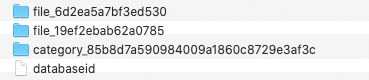 Im Voreinstellungsverzeichnis unter "userrepository" werden z.B. unter "Voreinstellungen" gespeicherte Assets abgelegt (der Zeichenkauderwelsch dient der eindeutigen Identifizierung von Assets).
Im Voreinstellungsverzeichnis unter "userrepository" werden z.B. unter "Voreinstellungen" gespeicherte Assets abgelegt (der Zeichenkauderwelsch dient der eindeutigen Identifizierung von Assets).
Solch ein Verzeichnis kann als ganzes(!) kopiert und weitergegeben werden. Leichter geht es aber mit den extra dafür vorgesehenen Befehlen zum Exportieren von Assets (siehe Bearbeiten-Menü).
Szenen, die Asset-Nodes enthalten, müssen auf fremden Rechnern (also z.B. auch Team-Render-Rechner) Zugriff auf die entsprechenden Assets haben – ähnlich wie in Materialien verknüpfte Bitmaps. Es gibt hierfür grundsätzlich 2 Wege:
- die Assets sind in der Szene enthalten (wenn Sie sie mit Projekt inkl. Assets speichern ablegen, werden Kopien der Assets in die Szenen-Datei integriert).
- der fremde Rechner hat Zugriff auf Assets (z.B. über Ihr Firmennetzwerk). Stellen Sie in den Programmvoreinstellungen (Tab "Asset-Browser") die Datenbank-Pfade entsprechend ein.
Das Interface von Asset-Nodes kann mit einem eigenen Editor, dem Resource-Editor – zugegebenermaßen nicht ganz unkompliziert – definiert werden.
Wie bestücken Sie den Asset-Browser mit eigenen Dateien?
Möchten Sie den Asset-Browser mit eigenen Dateien/Assets bestücken, können Sie diese
- mit den ersten vier Befehlen des Asset-Browser-Erstellen-Menüs (….zu Datenbank hinzufügen) in eine solche in frei wählbaren Kategorien und Datenbanken aufnehmen oder
- bei Material-Nodes im Asset-Menü mittels des Befehls Zu Asset umwandeln aufnehmen.
Wie können Sie ein Asset an andere Benutzer weitergeben?
Möchten Sie ein Asset einem anderen Benutzer zukommen lassen, gibt es grundsätzlich 2 Wege:
••Ermöglichen Sie dem Empfänger den Zugriff auf die das Asset enthaltene Datenbank (z.B. über Internetserver oder über im Netzwerk geteilte Datenbanken).
••Besteht keine Verbindung zu einem anderen Benutzer, müssen weiterzugebende Assets aus der Datenbank exportiert werden. Der Empfänger importiert das Asset dann in eine seiner Datenbanken. Das funktioniert folgendermaßen:
-
Nehmen wir zunächst an, das weiterzugebende Asset ist bereits in einer Datenbank enthalten. Ist das nicht der Fall, siehe vorherigen Abschnitt "Wie bestücken Sie den Asset-Browser mit eigenen Dateien?".
-
Wählen Sie dann die zu exportierenden Assets aus – wenn Sie hier den z.B. 84 zu exportierenden Assets ein Stichwort "Export" verliehen haben, lassen sich diese ausschließlich anzeigen ("keyword: export") und selektieren – und wählen Sie aus dem Asset-Browser-Menü "Erzeugen/Neueste Version exportieren". Geben Sie im Dialog einen Dateinamen ein und speichern Sie den Export. Das Resultat ist eine Zip-Datei, die Sie jetzt weitergeben können.
- Der Empfänger wählt jetzt aus dem Asset-Browser-Menü "Erzeugen/Asset importieren" und wählt dann eine eigene Datenbank aus, in der er die importierten Assets ablegt.